win10系统新增加热点功能,开启之后能让手机、平板或笔记本实现网络共享,对大家上网有很大帮助。默认情况下,热点功能是关闭的,需要手动进行开启使用,那么该怎么打开?关于
win10系统新增加热点功能,开启之后能让手机、平板或笔记本实现网络共享,对大家上网有很大帮助。默认情况下,热点功能是关闭的,需要手动进行开启使用,那么该怎么打开?关于此疑问,今天教程带来快速打开win10热点功能的方法步骤。
推荐:win10纯净版系统
1.进入win10桌面,按键盘上的win+i键位,打开windows设置界面,选择网络与Internet,进入下一步。
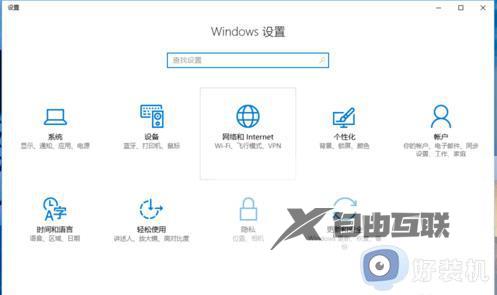
2.在新出现的界面的左侧点击移动热点,进入下一步。
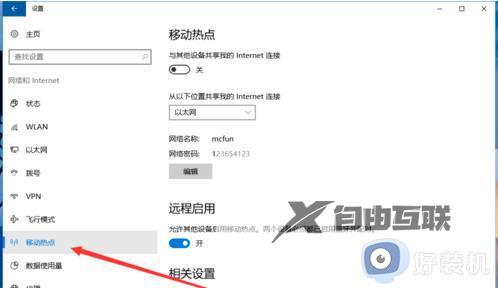
3.然后在界面的右侧点击编辑,设置移动热点的网络名字和密码。

4.接着选择共享的位置,这里选择以太网即可。
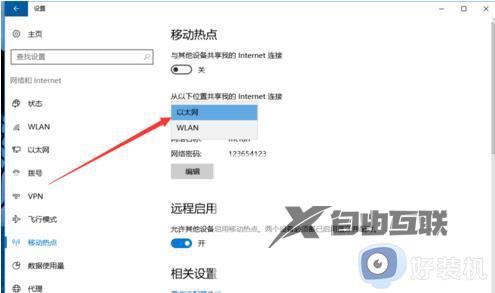
5.以上设置完成后将移动热点开关开启就可以了。
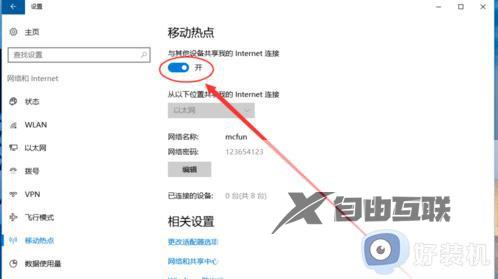
win10系统开启热点功能可以给其他设备带来便利,在没有网络的情况下,大家能够通过此方法来实现网络共享连接使用。
【文章转自韩国多ip站群服务器 http://www.558idc.com/krzq.html处的文章,转载请说明出处】